Običajno namestitev OS X traja od 20 do 40 minut, vendar so časi, ko postopek namestitve lahko traja dlje ali se zdi, da visi na določenem koraku. To je še posebej res, če uporabljate Appleovo novo internetno namestitev za Lion. Če se to zgodi, čeprav je vrstica napredovanja monterja ocenjena s preostalim časom pod njim, se čas ne bo spremenil in vrstica ne bo napredovala.
To se večinoma zgodi, ko namestitveni program čaka na nalaganje podatkov. Namestitveni program bo počakal, da bodo mediji na voljo, in namesto posodabljanja statusa lahko sedi na trenutni in ne napreduje.
Na srečo, čeprav namestitveni program OS X prikazuje samo osnovni vmesnik, lahko dobite več informacij o namestitvenem postopku, tako da si ogledate dnevnik namestitve, do katerega lahko dostopate iz menija Window v namestitvenem programu. Ko je dnevnik odprt, lahko vidite natančne korake, ki jih izvaja namestitveni program, in imate boljšo predstavo o tem, kdaj bo postopek končan. Žal celo dnevniki ne prikazujejo podrobnosti, kot je odstotek datotek, prenesenih s strežnikov Apple, vendar vam pove več o tem, na kateri korak je nameščen.
Ker je glavni razlog za počasno namestitev OS X uporaba relativno počasnejših namestitvenih medijev, če nameravate večkrat namestiti OS X, boste morda imeli koristi od uporabe hitrejših medijev. Za uporabnike Lion prenesite OS X iz trgovine Mac App Store in nato zapišite sliko namestitvenega diska, ki je v namestitvenem programu, na DVD (glejte navodila za to tukaj). Namesto tega lahko po možnosti obnovite namestitveni program Lion ali namestitveni DVD starejše različice OS X na zunanji trdi disk in ga nato uporabite za namestitev operacijskega sistema veliko hitreje kot kateri koli DVD ali internetna povezava.
Če želite namestitveni program obnoviti na zunanji diskovni pogon, boste potrebovali namestitveni DVD ali sliko diska in zunanji nosilec, ki bo dovolj velik za shranjevanje podatkov. Ta nosilec je lahko particija na bliskovnem pogonu ali na običajnem USB ali FireWire trdem disku. Oblikujte nosilec s pripomočkom Disk Utility in ga izberite ter kliknite zavihek Obnovi v orodju Disk Utility. Na tem mestu bi morali videti polje Izvor in polje Cilj. Za polje Source (Izvor) povlecite DVD za namestitev OS X iz seznama naprav v polje ali kliknite gumb Image (Slika) in izberite sliko namestitvenega programa (kar velja za OS X Lion). Nato povlecite novo oblikovani ciljni nosilec v polje Cilj in kliknite gumb Obnovi.
Sorodne zgodbe• Kako ustvariti namestitveni disk OS X Lion
• Priprava na prihajajočo posodobitev OS X
• Razlike med možnostmi posodobitve za OS X
Ne pozabite, da čeprav lahko povlečete celotno napravo v polje Cilj, lahko to povzroči napako, zlasti pri obnavljanju na bliskovni pogon. Zato v polje Destination (cilj) potegnite le želeno glasnost.
Ko je namestitveni program obnovljen na pogon, se prepričajte, da je priključen in ga znova zaženite s tipko Option, ki jo držite pritisnjeno. S tem se prikaže zagonski meni, v katerem so navedeni vsi razpoložljivi zagonski nosilci, iz katerih lahko izberete namestitveni program in ga zaženete neposredno. Namestitev naj bi zdaj potekala veliko hitreje kot na DVD-ju ali internetu.











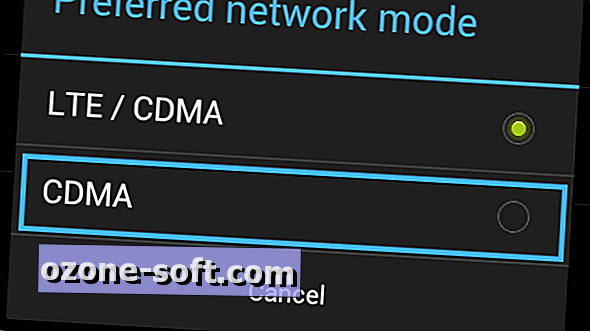

Pustite Komentar